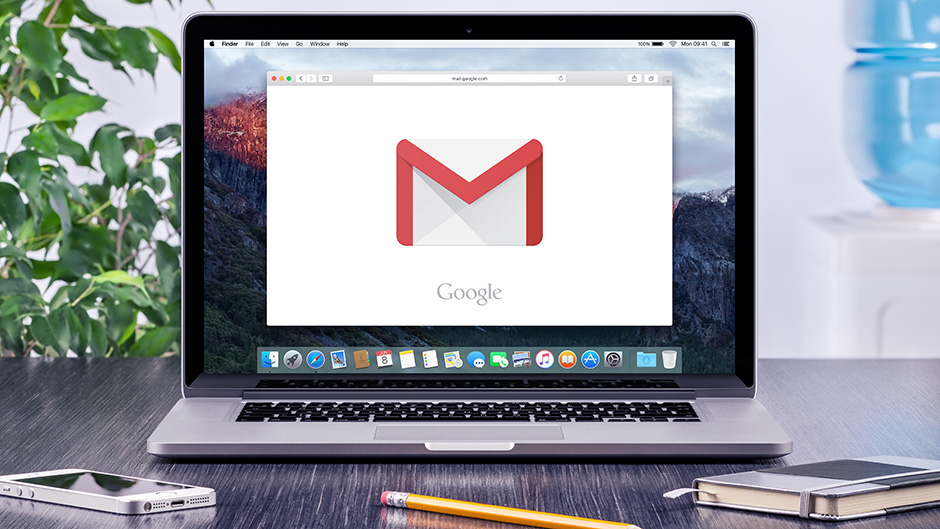
Svakodnevno šaljete i primate e-poštu koristeći Googleov servis Gmail, a ovih 10 savjeta mogli bi vam olakšati život i učiniti korištenje Gmaila jednostavnijim.
1. Trebate naći poruku koju ste primili prije dvije godine, a znate tek približno kad se to dogodilo? Upotrijebite oznake za traženje after: i before: kako bi ste skratili pretragu. Ako želite sve poruke primljene prije Božića prošle godine, u tražilicu u Gmailu utipkajte before: 2016/12/25. Sve poruke u prošloj godini? Utipkajte after: 2016/12/31 i before: 2017/12/31.
2. Možete povezati adrese e-pošte ljudi kojima redovno šaljete e-mailove. Otvorite poruku, upišite sve adrese koje želite u grupi u polje To. Kad završite, kliknite na riječ To na početku popisa. Otvorit će se skočni panel Select Contacts. U njegovom dnu kliknite Save as group. Dajte grupi ime koje ćete koristiti svaki put kad želite slati e-poštu toj skupini ljudi.
3. U tražilicu u Gmailu utipkajte is:unread i eto svih e-poruka koje niste još stigli otvoriti i pročitati.
4. Umjesto traženja raznih funkcionalnosti po izbornicima možete skratiti i ubrzati posao tako što ćete naučiti kratice na tipkovnici. Kako biste ih koristili u Gmailu, trebate otvoriti Gmail Account, pa Settings. Odaberite General Tabs i potom pronađite Keyboard Shortcuts. Uključite tu opciju i pregledajte koje su vam sve kratice na raspolaganju.
5. Dosadila vam je pozadina koju gledate svaki dan dok otvarate poštu u Gmailu? Promijenite je tako da otvorite Gmail Account, pa Settings. Odaberite Change Background Image i dodajte novu pozadinsku sliku.
6. Korisno za sve vas koji imate više korisničkih računa pri Gmailu jer ćete tako primati svu poštu na samo jednom računu. Otvorite Gmail Account, pa Settings. Odaberite tab Forwarding and POP/IMAP. U prvom dijelu naći ćete Forwarding address. Utipkajte svoju Gmail adresu i potvrdite ju. Ponovite postupak za sve adrese s kojih želite preusmjeravati e-poštu.
7. Ako često odgovarate na e-poštu koristeći isti ili sličan tekst, ovaj trik će vam skratiti posao tako što će omogućiti stvaranje unaprijed napisanog odgovora kojeg možete koristiti kad god vam zatreba. Otvorite Settings, pa tab Labs i potom uključite Enable Canned Responses. Otvorite Compose new e-mail, utipkajte tekst odgovora i kliknite na padajuću (drop-down) strijelicu u donjem desnom kutu. Potom odaberite Canned Responses i zatim New Canned Response.
8. U novom izdanju Yahoo maila kliknite na sličicu zupčanika, pa zatim More Settings, Mailboxes, Add Mailbox i Google. U Outlooku također kliknite na sličicu zupčanika i potom Connected Accounts te Gmail.
9. Gmail ignorira točke u vašoj adresi e-pošte. Svejedno mu je piše li [email protected], [email protected] ili [email protected] - sva pošta stiže na istu adresu. Zašto je to korisno, pitate se? Pa, tako možete otkriti tko je prodao vašu adresu e-pošte spamerima ecimo.
10. Gmail također ignorira sve što se nalazi iza znaka plus (+). Pošta poslana na [email protected] i dalje će stizati na [email protected]. No, dodatni tekst iza oznake plus vrlo je koristan kad želite pronaći točno jednu poruku (ili nekoliko njih) među tisućama drugih. Pogađate, Gmailovi filteri vide što je napisano iza znaka plus, piše tportal.
Kakvo je tvoje mišljenje o ovome?
Pridruži se raspravi ili pročitaj komentare
Kakvo je tvoje mišljenje o ovome?
Pridruži se raspravi ili pročitaj komentare
NAJČITANIJE
Oglas
Oglas
Najnovije
Oglas
Oglas



 Srbija
Srbija
 Bosna i Hercegovina
Bosna i Hercegovina
 Slovenija
Slovenija



























































